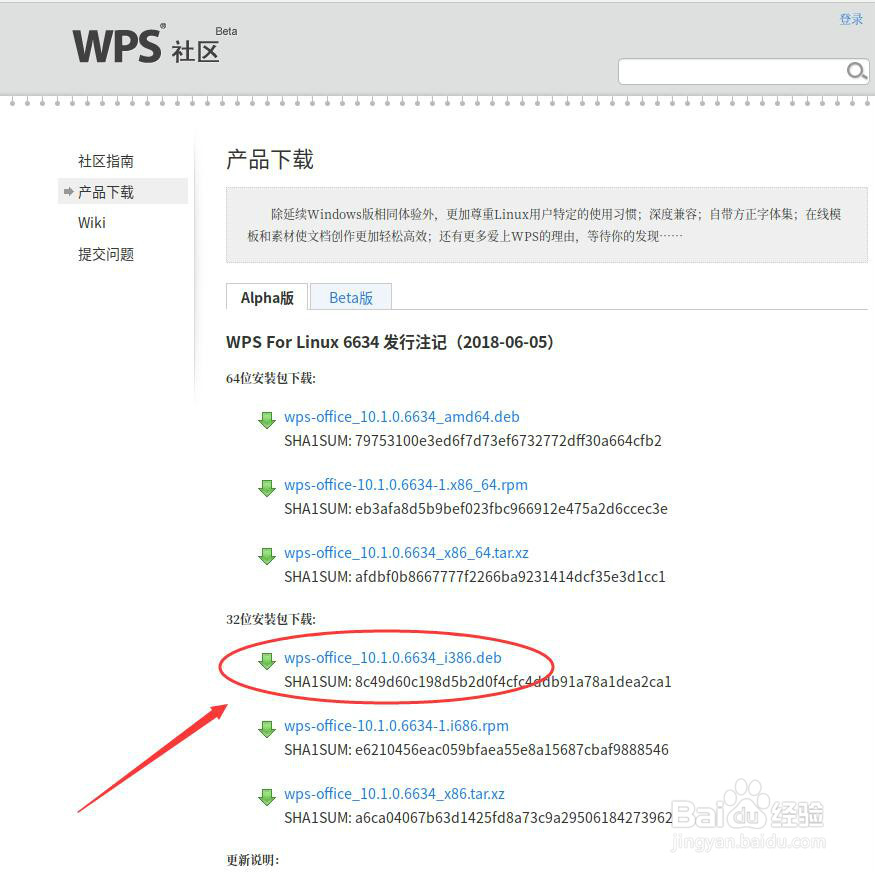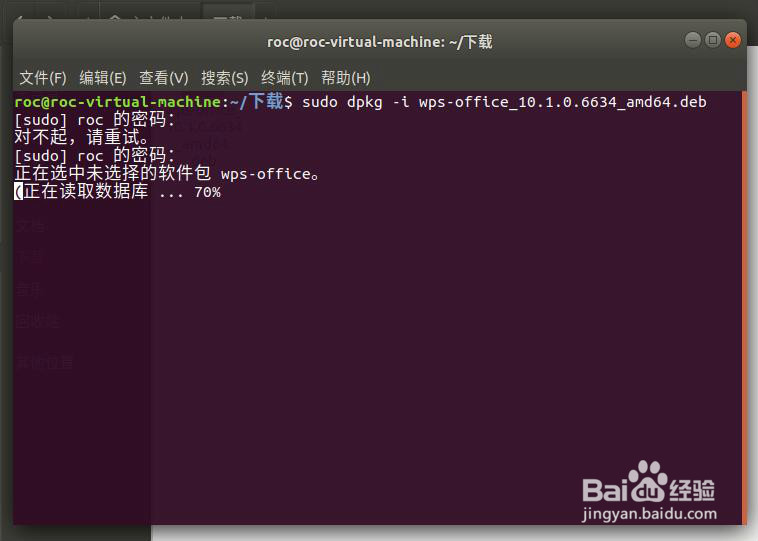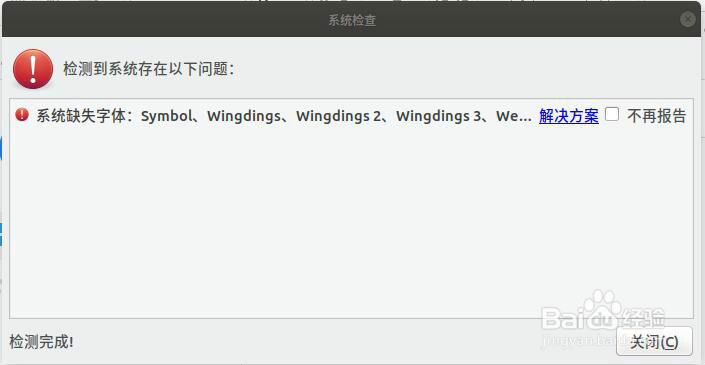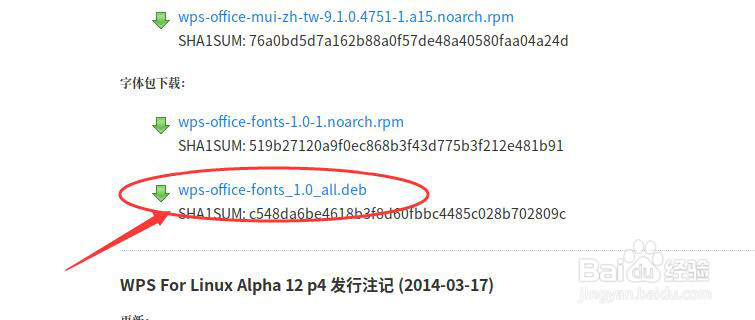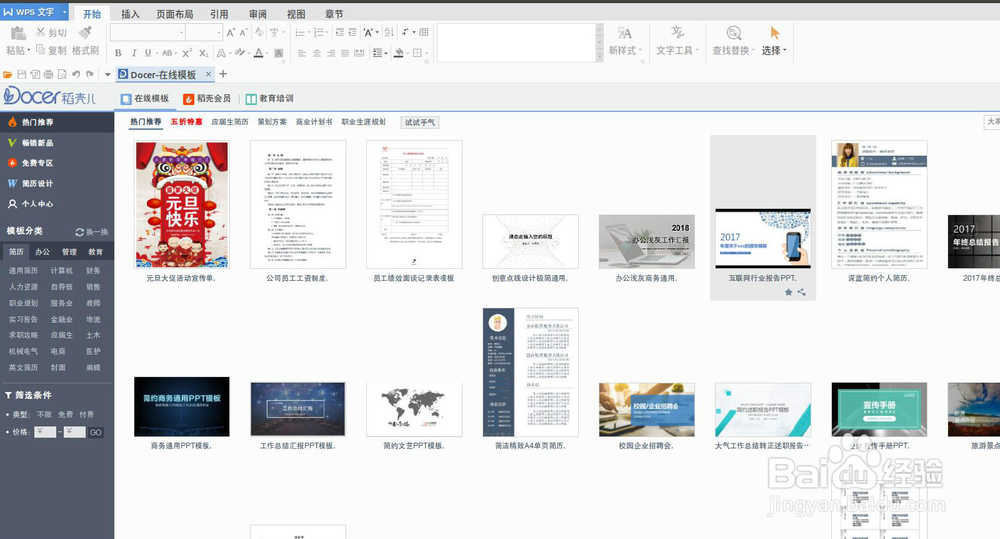1、首先,进入WPS社区,下载对应ubuntu的WPS版本。对应32位或64位ubuntu系统
2、打开下载了WPS文件的目录,右键点击空白处,选择在终端打开。
3、在终端窗口中输入以下的命令:#sudo dpkg -i wps-office_10.1.0.6634_amd64.deb开始安装WPS.
4、完成后,就可以使用WPS软件了。
5、运行WPS,发现有缺失字体的情况。可以忽略,或者安装字体。
6、在WPS社区下载字体安装包。
7、在终端窗口输入以下的命令安装即可#sudo dpkg -i wps-office-fonts_1.0_all.deb
8、完成安装后重新进入WPS,便无相关的提示出现。可以正常使用WPS办公软件编辑文件了。